
En el trabajo diario con ordenadores, es común encontrarse con tareas repetitivas: realizar copias de seguridad, descargar archivos, limpiar carpetas temporales o sincronizar datos, entre otras. Todas estas actividades consumen tiempo y atención, pero afortunadamente pueden automatizarse. Aquí es donde entra en juego una de las herramientas más potentes y, a menudo, subestimadas de Windows: el Programador de tareas (Task Scheduler).
El Programador de tareas permite ejecutar scripts, comandos, programas y tareas administrativas de forma automática, en momentos específicos o en respuesta a ciertos eventos, sin necesidad de intervención manual. En otras palabras, puedes dejar que Windows trabaje por ti mientras tú te enfocas en tareas más importantes.
En esta guía completa y práctica, aprenderás paso a paso a realizar las siguientes tareas con el Programador de tareas de Windows:
- Crear tareas programadas desde la interfaz gráfica del Programador de tareas.
- Automatizar scripts escritos en BAT, PowerShell o Python.
- Utilizar la línea de comandos para crear, ejecutar y eliminar tareas (ideal para usuarios avanzados o administradores de sistemas).
- Aplicar estas herramientas en casos reales y cotidianos, desde los más simples hasta los más críticos.
- Incorporar buenas prácticas para garantizar una ejecución segura, eficiente y sin errores.
Tabla de contenidos
- 1 ¿Por qué automatizar tareas en Windows?
- 2 Crear tareas programadas desde la interfaz gráfica
- 3 Ejecutar scripts BAT, PowerShell y Python desde tareas programadas
- 4 Creación de tareas desde la línea de comandos
- 5 Buenas prácticas para ejecutar y depurar tareas programadas
- 6 Casos de uso del Programador de tareas de Windows
- 7 Conclusión
¿Por qué automatizar tareas en Windows?
Automatizar tareas puede parecer algo trivial al principio, pero sus aplicaciones son tan variadas como potentes. Desde la realización de operaciones rutinarias en los ordenadores personales hasta procesos críticos en servidores, la automatización permite ahorrar tiempo, evitar errores y mejorar la eficiencia. Algunos ejemplos concretos de esto son:

- Ejecutar copias de seguridad automáticas cada noche sin preocuparte de recordarlo.
- Lanzar scripts de PowerShell que limpien archivos temporales y optimicen el sistema.
- Usar Python para generar informes, analizar datos y enviarlos automáticamente por correo electrónico.
- Reiniciar servicios que ocasionalmente se bloquean, sin intervención humana.
- Sincronizar carpetas locales o remotas de forma periódica y desatendida.
Automatizar no solo mejora tu productividad, sino que te ayuda a mejorar tu productividad evitando perder el tiempo con tareas repetitivas. Para dedicarle más tiempo a tareas de valor añadido. Además de implementar procesos predecibles, escalables y confiables.
Crear tareas programadas desde la interfaz gráfica
El Programador de tareas (Task Scheduler) es una herramienta integrada en Windows que permite automatizar prácticamente cualquier tarea: ejecutar scripts, lanzar programas, aplicar acciones administrativas, y mucho más. A continuación, veremos cómo crear paso a paso una tarea personalizada que ejecute un script.
Paso 1: Abrir el Programador de tareas
Existen varias formas de abrir esta utilidad. Aquí te mostramos las más directas:
- Pulsa
Win + Rpara abrir el cuadro de diálogo Ejecutar. - Escribe
taskschd.mscy pulsa Enter. - Alternativamente, puedes buscar “Programador de tareas” desde el menú Inicio y abrirlo directamente.
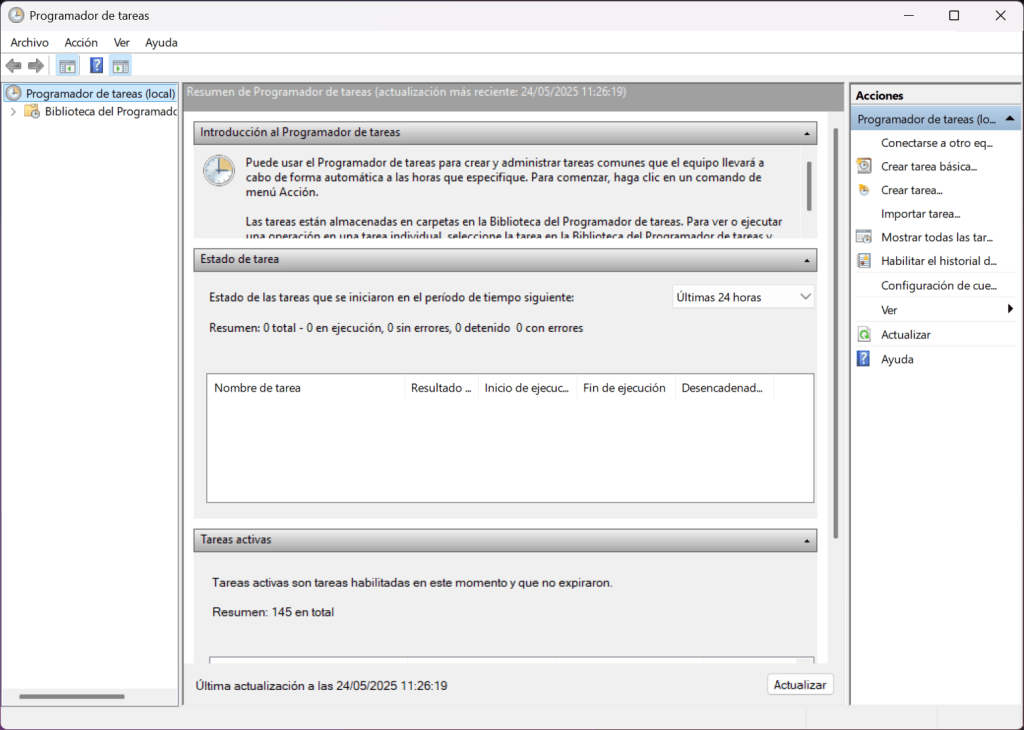
Consejo: Puedes anclar el Programador de tareas al menú Inicio o a la barra de tareas si lo vas a usar con frecuencia.
Paso 2: Crear una nueva tarea personalizada
En el panel derecho de la ventana principal, haz clic en “Crear tarea…”. Aunque existe la opción “Crear tarea básica…”, aquí usaremos la opción avanzada, ya que ofrece un control más detallado sobre los desencadenadores, acciones, condiciones y seguridad.
Pestaña General
En esta pestaña defines los aspectos básicos y de seguridad de la tarea:
- Nombre: Usa un nombre claro y descriptivo, por ejemplo:
Backup Documentos Semanal. - Descripción (opcional): Explica brevemente el propósito de la tarea.
- Opciones de seguridad:
- Marca “Ejecutar con los privilegios más altos” si el script requiere permisos de administrador (por ejemplo, para acceder a rutas protegidas o modificar el sistema).
- Elige si la tarea se ejecutará bajo la cuenta de usuario actual o una cuenta específica.
- Configurar para: Selecciona la versión de Windows correspondiente (Windows 10, 7, Vista o Server) para mejorar la compatibilidad.
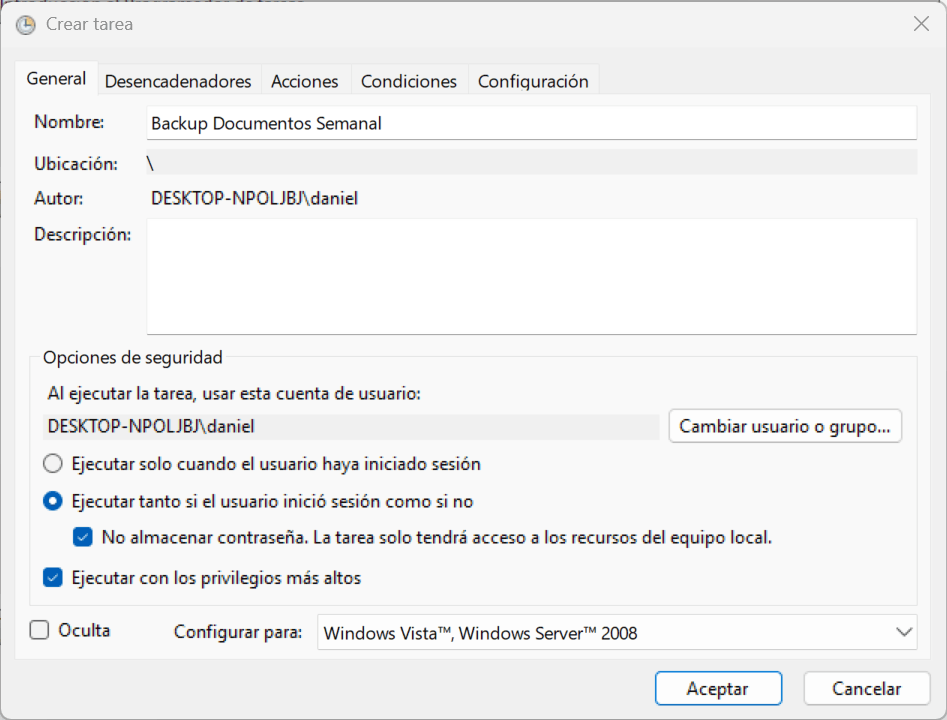
Pestaña Desencadenadores
Aquí defines cuándo se ejecutará la tarea. Haz clic en “Nuevo…” y selecciona una condición de inicio:
- Según programación: Diario, semanal, mensual.
- Al iniciar sesión: Útil para scripts que deben ejecutarse cuando el usuario inicia sesión.
- Al iniciar el sistema: Ideal para tareas críticas del sistema.
- En eventos específicos: Puedes vincular la tarea a eventos del registro de eventos de Windows.
- Intervalos personalizados: Permite repeticiones, retrasos, duración activa y condiciones más complejas.
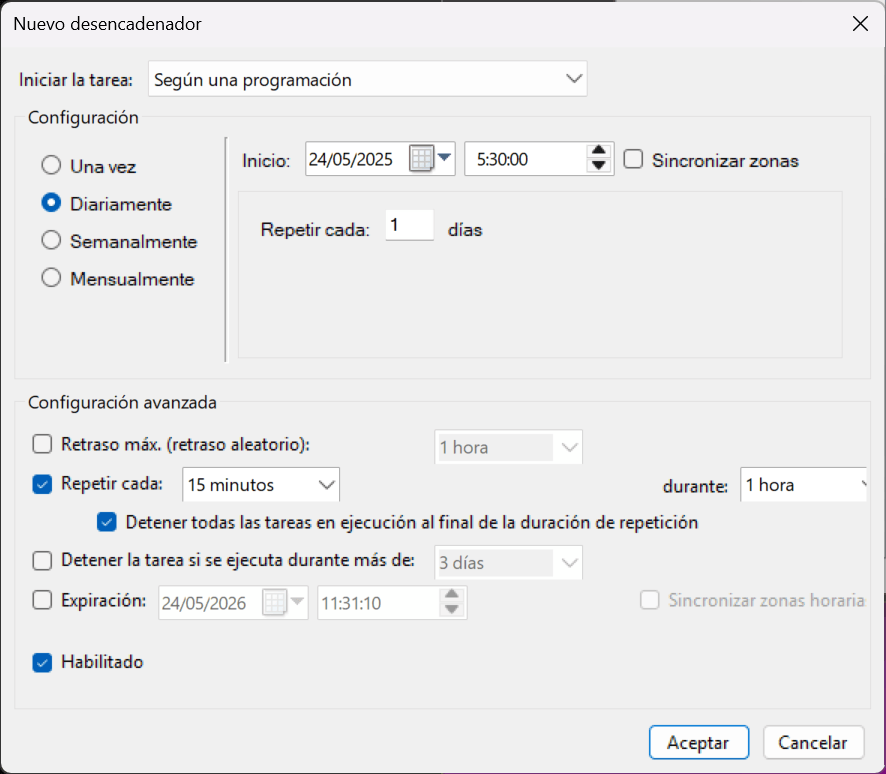
Ejemplo: Ejecutar cada sábado a las 5:30 AM, con repetición cada 15 minutos durante una hora si el equipo está encendido.
Pestaña Acciones
Aquí defines qué va a hacer la tarea cuando se dispare el desencadenador. Pulsa “Nuevo…” y configura lo siguiente:
- Acción: Elige
Iniciar un programa. - Programa o script: Introduce la ruta completa al ejecutable o script.
- Agregar argumentos (opcional): Usa esta opción para pasar parámetros a tu script o al intérprete (como PowerShell o Python).
- Iniciar en (opcional): Define el directorio de trabajo si tu script depende de rutas relativas.
Tipos de archivos más comunes para automatización
Las tareas programadas en Windows pueden ejecutar diferentes tipos de scripts o programas. Los más habituales son archivos por lotes (.bat), scripts de PowerShell (.ps1) y scripts de Python (.py). Cada uno requiere una configuración ligeramente distinta en el Programador de tareas:
- Archivos BAT (procesos por lotes):
Son los más sencillos y no requieren un intérprete adicional. - Programa o script:
C:\Scripts\backup.bat - Argumentos: (dejar en blanco, salvo que el script los necesite)
- Scripts de PowerShell (.ps1):
Requieren especificar el ejecutablepowershell.exey suelen necesitar una política de ejecución relajada. - Programa o script:
powershell.exe - Argumentos:
-ExecutionPolicy Bypass -File "C:\Scripts\limpieza.ps1" - Scripts de Python (.py):
Debes indicar la ruta completa al ejecutable de Python instalado en el sistema. - Programa o script:
C:\Python311\python.exe - Argumentos:
"C:\Scripts\reporte.py"
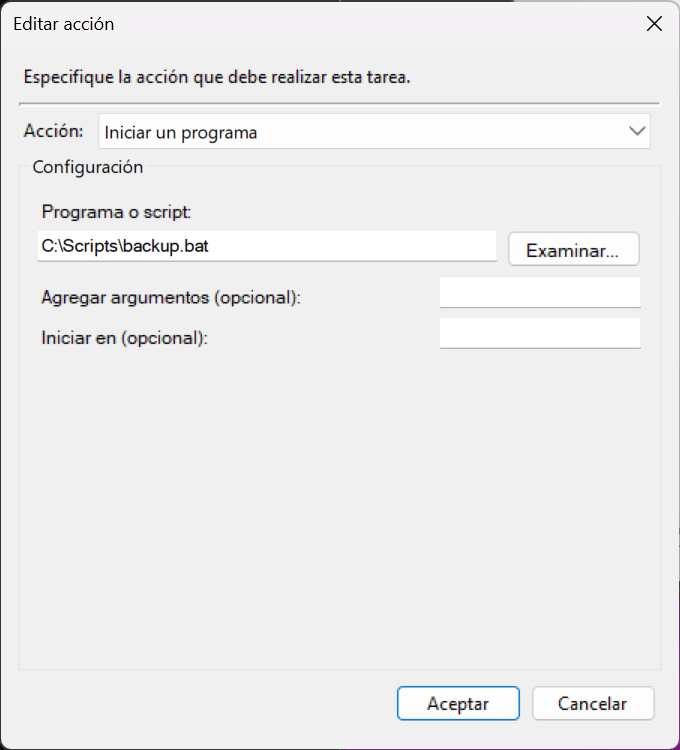
Importante: Siempre usa comillas si la ruta del script contiene espacios para evitar errores en la ejecución.
Consejo adicional: Si el script escribe archivos de log o requiere acceso a rutas relativas, considera especificar también el campo “Iniciar en” con la carpeta del script (por ejemplo:
C:\Scripts).
Pestañas Condiciones y Configuración
Estas pestañas te permiten ajustar el comportamiento de la tarea ante ciertas condiciones del sistema.
Pestaña Condiciones:
- Ejecutar solo si el equipo está conectado a corriente (útil en portátiles).
- Iniciar la tarea solo si el equipo está inactivo.
- Activar el equipo si está en suspensión (opción importante para tareas nocturnas).
Pestaña Configuración:
- Permitir que la tarea se ejecute manualmente (“A demanda”).
- Detener la tarea si se ejecuta durante más de un tiempo determinado.
- Intentar reintentar la tarea si falla.
- Evitar múltiples instancias simultáneas.
Consejo práctico: Establece un tiempo máximo de ejecución para evitar que un proceso colgado consuma recursos indefinidamente. Por ejemplo, un script que normalmente tarda 5 minutos no debería ejecutarse más de 30 minutos.
Paso 3: Guardar y probar la tarea
Una vez configuradas todas las pestañas, haz clic en Aceptar. Si se solicita, introduce las credenciales del usuario asignado a la tarea.
Luego, prueba la tarea:
- Haz clic derecho sobre la tarea en la lista principal.
- Selecciona “Ejecutar”.
- Comprueba si se ejecuta correctamente (puedes usar registros, generar un archivo de salida o comprobar los efectos del script).
- Si algo falla, haz clic derecho y abre la pestaña “Historial” para ver los eventos relacionados y detectar errores.
Ejecutar scripts BAT, PowerShell y Python desde tareas programadas
Una de las grandes ventajas del Programador de tareas de Windows es su capacidad para ejecutar scripts automáticamente sin intervención humana. Esto incluye archivos por lotes (.bat), scripts de PowerShell (.ps1) o scripts de Python (.py) entre otros.
A lo largo de esta sección veremos cómo configurarlos correctamente, partiendo de una estructura común:
- Carpeta de scripts:
C:\Scripts - Carpeta de logs:
C:\Logs
Puedes usar cualquier otra ubicación, pero es altamente recomendable evitar carpetas de usuario como C:\Users\TuNombre, ya que los scripts pueden necesitar ejecutarse incluso si no se ha iniciado sesión, o bajo otra cuenta del sistema que no tenga acceso al perfil del usuario.
Archivos BAT (.bat)
Los archivos .bat (procesos por lotes) permiten encadenar comandos del sistema operativo. Un ejemplo básico:
@echo off echo ======= BACKUP INICIADO ======= >> C:\Logs\backup.log date /t >> C:\Logs\backup.log xcopy C:\Datos D:\Backup /E /Y >> C:\Logs\backup.log echo ======= BACKUP COMPLETADO ======= >> C:\Logs\backup.log
En este caso, la configuración del Programador de tareas debería incluir los siguientes puntos:
- Programa o script:
C:\Scripts\backup.bat - Argumentos: (dejar en blanco si no los necesita)
Consejo: Añadir redirección de salida a archivos
.loges una buena práctica para el diagnóstico posterior.
Scripts de PowerShell (.ps1)
PowerShell es ideal para automatizar tareas administrativas avanzadas. Un ejemplo simple de ello puede ser:
Get-ChildItem -Path "C:\Temp" -Filter *.log -Recurse | Remove-Item -Force
Para configurar la tarea de PowerShell en el Programador de tareas de Windows se deben usar la siguientes opciones:
- Programa o script:
powershell.exe - Argumentos:
-ExecutionPolicy Bypass -File "C:\Scripts\limpieza.ps1"
-ExecutionPolicy Bypasspermite ejecutar scripts incluso si existen restricciones de seguridad en la política del sistema.Recomendación: Si tu script hace cambios importantes, considera registrar eventos o escribir en un archivo de log para tener trazabilidad.
Scripts de Python (.py)
Python permite automatizar tareas más complejas, como enviar correos, analizar datos o generar informes. Por ejemplo:
from datetime import date
with open("C:/Logs/informe.txt", "a") as f:
f.write(f"Informe generado correctamente el {date.today()}\n")La configuración de los scripts de Python requiere las siguientes opciones:
- Programa o script:
C:\Python311\python.exe - Argumentos:
"C:\Scripts\informe.py"
Asegúrate de usar la ruta completa al ejecutable de Python. No confíes en que esté en el
PATH, ya que el contexto del Programador de tareas no siempre tiene las variables de entorno del usuario.
Creación de tareas desde la línea de comandos
Para entornos más avanzados o automatización en múltiples máquinas, puedes usar la herramienta schtasks para crear tareas directamente desde la línea de comandos o un script de despliegue.
Crear una tarea para ejecutar un archivo BAT
schtasks /create /tn "BackupSemanal" /tr "C:\Scripts\backup.bat" /sc weekly /d SAT /st 05:30 /ru SYSTEM
Crear una tarea para script PowerShell
schtasks /create /tn "LimpiezaTemp" /tr "powershell.exe -ExecutionPolicy Bypass -File C:\Scripts\limpieza.ps1" /sc daily /st 04:00 /ru SYSTEM
Crear una tarea para script Python
schtasks /create /tn "InformeSemanal" /tr "\"C:\Python311\python.exe\" \"C:\Scripts\informe.py\"" /sc weekly /d MON /st 07:00 /ru SYSTEM
Nota: En algunos casos, deberás escapar las comillas dobles para que los argumentos funcionen correctamente en el contexto de
schtasks.Importante: El parámetro
/ru SYSTEMejecuta la tarea como el usuario del sistema, útil cuando se desea ejecutar tareas sin depender de que un usuario haya iniciado sesión.
Buenas prácticas para ejecutar y depurar tareas programadas
Crear una tarea programada que funcione correctamente no siempre es trivial. Pueden surgir errores debido a permisos insuficientes, rutas incorrectas, entornos restringidos o políticas de seguridad. Aplicar buenas prácticas te ayudará a evitar algunos de los problemas habituales y a depurar errores de manera más eficiente.
Usa rutas absolutas
Evita las rutas relativas (como .\script.ps1) y especifica siempre la ruta completa del script o ejecutable. El Programador de tareas no usa el mismo directorio de trabajo que tu sesión de usuario.
- ✅ Bien:
C:\Scripts\limpieza.ps1 - ❌ Mal:
.\limpieza.ps1
Define el campo “Iniciar en”
Si no puedes garantizar que el script use rutas absolutas —por ejemplo, porque lo ha creado otra persona—, asegúrate de completar el campo “Iniciar en” (en la pestaña Acciones) con la carpeta del script. Esto evita errores por rutas relativas incorrectas o permisos insuficientes.
Consejo: Aunque el script lo haya hecho otro, revisa su contenido antes de programarlo. Puede contener comandos no deseados o inseguros.
Agrega logs a tus scripts
Captura la salida del script en archivos .log. Esto te permitirá revisar qué ocurrió si algo falla.
BAT
C:\Scripts\mi_script.bat >> C:\Logs\mi_script.log 2>&1
PowerShell
Start-Transcript -Path "C:\Logs\log_ps.log" # ... tu código ... Stop-Transcript
Python
Utiliza la librería logging, o bien redirige la salida estándar desde la línea de comandos.
Prueba el script manualmente primero
Antes de programar una tarea, ejecuta el script manualmente desde una consola con los mismos permisos que tendrá en la tarea (por ejemplo, como administrador si se ejecutará como SYSTEM). Este paso simple te asegura que el script funciona como se espera.
Activa el historial del Programador de tareas
Por defecto, el historial de ejecución está desactivado. Actívalo para poder consultar si una tarea se ejecutó correctamente y qué resultado devolvió. Para ello,en el panel lateral derecho del Programador de tareas, haz clic en “Activar historial de todas las tareas”.
Comprueba los códigos de salida
Después de ejecutar una tarea, revisa la columna Resultado de la última ejecución. Algunos códigos comunes:
0x0→ Éxito0x1→ Error genérico (revisa permisos, rutas, argumentos)0x41301→ La tarea está en ejecución0x8007010B→ Ruta de acceso no válida o mal configurada
Verifica los permisos del usuario
Asegúrate de que la cuenta usada para ejecutar la tarea tenga acceso a las carpetas, archivos, servicios o recursos necesarios. Por ejemplo, SYSTEM no tiene acceso a recursos de red sin configuración adicional.
Evita rutas en carpetas de usuario
Tareas que se ejecutan bajo la cuenta SYSTEM o que están programadas al iniciar el sistema no deben depender de rutas como C:\Users\TuNombre\Documents. Esas rutas pueden no estar disponibles si el usuario no ha iniciado sesión o si la tarea se ejecuta en otro contexto.
Casos de uso del Programador de tareas de Windows
Las tareas programadas son ideales para automatizar rutinas que de otro modo requerirían intervención manual. A continuación, se presentan varios escenarios comunes donde su uso resulta especialmente beneficioso:
Copia de seguridad semanal
Automatiza la creación de copias de seguridad de archivos importantes, como documentos de trabajo o bases de datos, en discos externos o ubicaciones de red. Idealmente se ejecuta en horarios de baja actividad, como durante la madrugada del fin de semana.
Limpieza de archivos temporales y logs
Libera espacio en disco y evita acumulación innecesaria eliminando archivos temporales antiguos o registros de logs obsoletos. Esta tarea puede ejecutarse diariamente sin afectar el rendimiento del sistema.
Envío de informes automáticos
Genera y envía informes por correo electrónico a partir de datos internos, como ventas, rendimiento del sistema o métricas de negocio. Esto asegura una comunicación regular y sin esfuerzo con los destinatarios.
Reinicio de servicios críticos
Monitorea servicios esenciales y garantiza su disponibilidad reiniciándolos automáticamente si se detecta que han fallado. Muy útil para mantener la estabilidad de servidores o aplicaciones internas.
Sincronización de carpetas entre equipos
Sincroniza archivos entre diferentes dispositivos o servidores, ya sea en una red local o remota. Asegura que los datos estén actualizados y disponibles en múltiples ubicaciones sin intervención manual.
Conclusión
El Programador de tareas de Windows es una herramienta útil, versátil y muchas veces subestimada. Permite automatizar tareas rutinarias, reducir errores humanos y mantener procesos críticos funcionando sin necesidad de supervisión constante.
A lo largo de esta guía has aprendido a:
- Configurar tareas tanto desde la interfaz gráfica como desde la línea de comandos.
- Ejecutar scripts en formatos comunes como BAT, PowerShell y Python.
- Aplicar buenas prácticas para evitar errores y facilitar la depuración.
- Detectar problemas mediante el historial y los códigos de salida.
- Identificar casos de uso reales donde la automatización marca una diferencia tangible.
No olvides seguir las buenas prácticas que hemos visto en la entrada:
- Prueba todos los scripts manualmente antes de programarlos como tareas.
- Utiliza rutas absolutas para evitar errores por contexto o directorio de trabajo.
- Activa el historial de tareas para facilitar el diagnóstico ante fallos.
- Documenta cada tarea programada, incluyendo su propósito y configuración.
- Revisa regularmente su funcionamiento, especialmente tras actualizaciones del sistema.
Pon el piloto automático a tu trabajo: automatiza procesos repetitivos y deja que Windows los ejecute de forma puntual y fiable. Una vez bien configuradas, estas tareas trabajan para ti, sin pausas ni olvidos, los 365 días del año.
Nota: La imagen de este artículo fue generada utilizando un modelo de inteligencia artificial.
Deja una respuesta